Apple storeとApp storeはどう違う?
アップルストアは実際にあるお店のことを指しますが
似たような名前のApp storeがあります。
Apple storeとApp storeの違いはどちらもお店という意味がありますが
取り扱っている商品には大きな違いがあります。
Apple storeは実際のお店やオンラインなどでアップル社の
iPhoneやMacなどを購入することが出来ます。
今回はそんなアップルストアについて紹介しましょう
App storeでアプリを買おう★
App storeはアプリや電子書籍などiOSで使うことが出来る品物を
買うことが出来ます◎
Apple storeとApp storeのどちらもiPhoneなどにはアプリとして入っていて
目的によって使い分けることが可能です☆
iTunesで有料・無料アプリをダウンロード(購入)する方法
名前が似ているので間違えやすいのですが内容を理解すると
どちらも便利に使うことが出来るのが魅力です♪
どちらかといえばApp storeの方がよく利用しますね(^^)
App storeのアプリは定期的にアップデートする必要があり
自動で行う方法と手動で行う方法があります!
自動でアップデート出来るように設定するときには
設定画面のアップデートをオンにします★
手動で行いたいときにはApp storeのアプリからアップデートを
タップして設定しておきましょう◎

Apple storeの利用方法☆
Apple storeではiPhone simフリー端末なども扱っており
自由に通信会社を選んでiPhoneを使うことも可能です★
iPhoneの購入はApple storeで購入するほうが
結果的に何かとお得ですよね(^^)
実際の店舗に足を運んで購入することも可能ですが
オンラインでもsimフリー端末を購入することが出来ます!
店舗での購入ならスタッフのアドバイスを聞きながら機種を選択することができ
実際に商品を触って確かめることが出来ます◎
オンラインストアでの購入なら遠くの店舗に行く必要が無く
ショッピングローンなどをお得に利用することが出来るメリットがあります♪
Apple storeで商品を買うときや修理を申し込むときには
店舗の予約をするとスムーズです★
直ちに商品を購入したい修理したいと思ってもすぐに
対応してもらうことは難しいので予約をしておくと安心です!
予約方法は対応してもらうことが出来るスタッフの時間を確保するために
ジーニアスバーの予約をします◎
アップルの公式ホームページにアクセスしたら行きたい店舗を選択しましょう☆
サポートを受けたい商品を選んで対応して欲しい内容を選びます!
メールアドレスを入力してメールが送られてきたら記載されているURLに
アクセスしてください♪
システムのテストを行うとその情報がApple storeに送られるので
予約が完了します★

iTunesで音楽を楽しむ♪
iTunesはアップルが提供しているものでパソコンを使って
音楽などをダウンロードしたりオンライン上で音楽を購入するなど
様々な機能があります☆
iPhoneに転送するために必要なソフトでパソコンで音楽などを
管理することが出来ます◎
itunesなどで利用するApple IDの支払い方法変更はiPhoneの設定を開き
itunes storeとApp storeの部分をタップします!
開いた設定画面から上の部分に表示されているIDをさらにタップしてください★
管理画面を開くためにApple IDを表示の部分をタップしたら
支払い方法変更の画面が出てくるので支払い方法の変更を行います♪
Appleのホームページでは近くのApplestoreを探して
店舗情報を調べることが可能です☆
iTunesで有料・無料アプリをダウンロード(購入)する方法


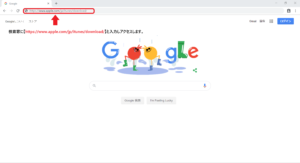

コメント